


在Windows 10系统中,右键菜单是我们经常使用的一个功能,它提供了快捷的操作选项,方便我们对文件、文件夹和其他项目进行操作。然而,随着时间的推移和安装软件的增多,右键菜单可能会变得臃肿,出现许多我们不需要的选项,影响了我们的操作效率。如果你也想知道如何删除Windows 10右键菜单中的多余选项,那么本文将为你介绍详细的操作步骤和方法。
具体方法如下:
1、按下键盘的Win+R组合键,打开运行窗口,输入regedit,然后按下回车。
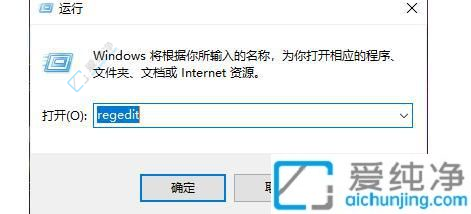
2、随后,我们将进入注册表编辑器。为了确保安全,建议先导出注册表备份,以免意外删除重要内容。
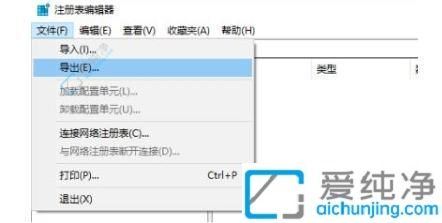
3、接下来,按照顺序点击左侧的注册表编辑器,进入‘HKEY_CLASSES_ROOT\Directory\Background\shellex\ContextMenuHandlers’路径。
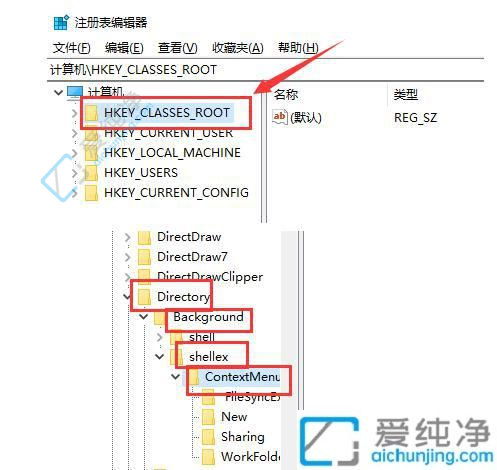
4、根据个人需求,删除不需要的项目,或保留“new”选项(这是右键菜单中的新建选项)。
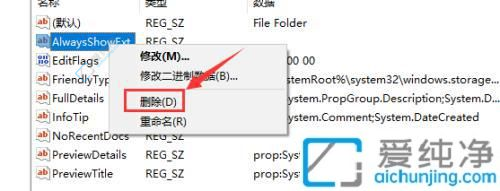
5、删除其余项目,以移除右键菜单选项,这样甚至新建选项都将不复存在。
通过本文介绍的方法,你应该已经学会了如何在Windows 10系统中删除右键菜单中的多余选项。无论是通过注册表编辑、第三方工具还是其他方式,都可以轻松地清理右键菜单,提高操作效率,让你的系统更加整洁和易用。但在进行操作时,请务必谨慎,避免误删系统关键选项,以免造成不必要的麻烦。希望本文能够帮助你优化Windows 10系统,让你拥有更好的使用体验。
| 留言与评论(共有 条评论) |